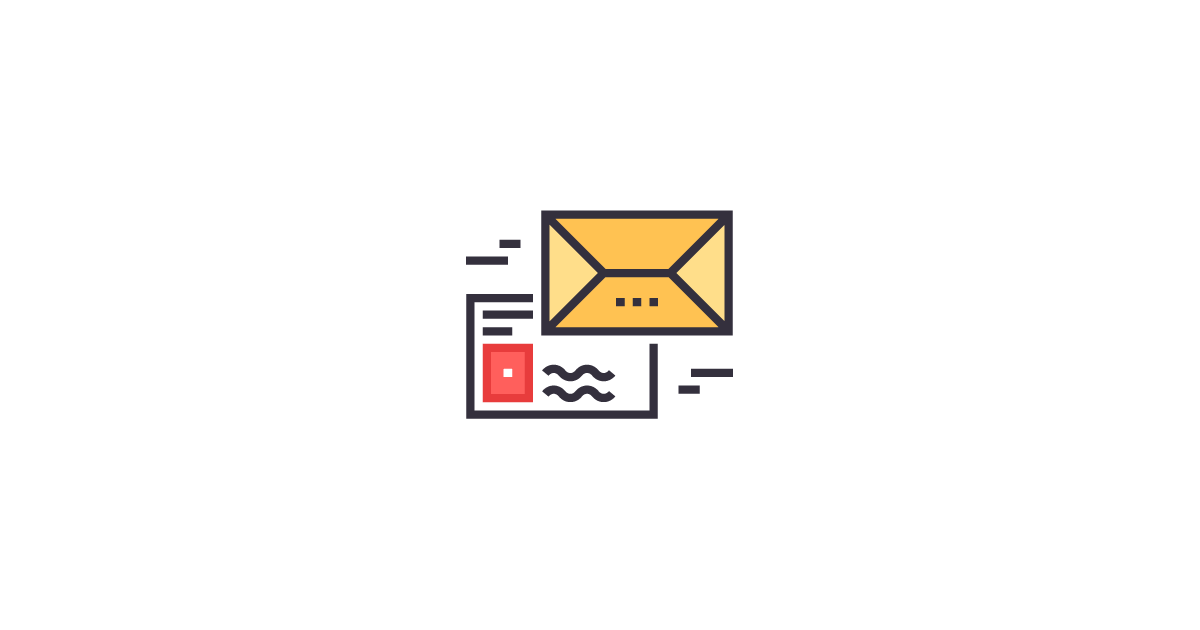WordPress ไม่ส่งอีเมล? นี่คือวิธีแก้ไขปัญหาอีเมล WordPress
เผยแพร่แล้ว: 2019-10-18WordPress ไม่ส่งอีเมลใช่หรือไม่ หรืออีเมลที่ไซต์ WordPress ของคุณส่งไปถูกตั้งค่าสถานะว่าเป็นสแปม ในบทความนี้ เราจะพูดถึงวิธีแก้ไขปัญหาทั้งสองที่เกี่ยวข้องกับการส่งอีเมลของ WordPress เราจะอธิบายว่าทำไมปัญหาอีเมลของ WordPress จึงเกิดขึ้นบ่อยครั้ง และเสนอกลยุทธ์บางอย่างเพื่อเพิ่มความสามารถในการส่งอีเมล
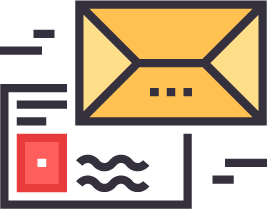
ปัญหาอีเมลของ WordPress: WordPress ไม่ส่งอีเมลหรืออีเมลที่ลงท้ายด้วยสแปม
ทำไมอีเมลจาก WordPress ไม่มาที่กล่องจดหมายของฉัน เป็นปัญหาทั่วไป เหตุใดอีเมล WordPress จากแบบฟอร์มการติดต่อ คำสั่งซื้ออีคอมเมิร์ซ และฟังก์ชันอื่นๆ ของ WordPress บางครั้งจึงไปอยู่ในโฟลเดอร์สแปมหรือไม่ส่งเลย
คำตอบง่ายๆ คือการต่อสู้อย่างต่อเนื่องระหว่างผู้ส่งอีเมลขยะและผู้ให้บริการอีเมล นักส่งสแปมต้องการให้ข้อความของตนถูกส่งไปยังกล่องขาเข้า และผู้ให้บริการอีเมลต้องการกรองสแปมออกให้ได้มากที่สุด อีเมลขยะถูกสร้างขึ้นโดยเซิร์ฟเวอร์ (มักถูกบุกรุก) ที่ส่งอีเมลนับล้านในแต่ละนาที
ในความพยายามที่จะต่อสู้กับสแปม ผู้ให้บริการอีเมล (เช่น Gmail, Office 365, ระบบอีเมลขององค์กร ฯลฯ) ได้กระชับข้อจำกัดในอีเมลที่สร้างโดยเซิร์ฟเวอร์ เพื่อให้อีเมลที่สร้างโดยเซิร์ฟเวอร์ส่งไปยังกล่องจดหมาย เป็นเรื่องปกติที่ผู้ให้บริการอีเมลจะต้องมีการตรวจสอบสิทธิ์บางประเภท เนื่องจากอีเมลที่สร้างโดยเซิร์ฟเวอร์มักจะหลอกลวงที่อยู่อีเมลและไม่มีการตรวจสอบสิทธิ์นี้ จึงสามารถกำจัดสแปมจำนวนมากได้
อย่างไรก็ตาม เนื่องจากอีเมลของ WordPress ที่ถูกกฎหมายนั้นสร้างโดยเซิร์ฟเวอร์ด้วย ผู้ให้บริการอีเมลจึงสามารถจัดหมวดหมู่อีเมลเหล่านั้นว่าเป็นสแปม และจัดอยู่ในโฟลเดอร์สแปมหรือไม่ส่งเลยก็ได้ อีเมลที่ถูกต้องจาก WordPress อาจรวมถึงการรีเซ็ตรหัสผ่าน การแจ้งเตือนแบบฟอร์มการติดต่อ การแจ้งเตือนคำสั่งซื้อ ฯลฯ
เหตุใดอีเมล WordPress จึงถูกตั้งค่าสถานะเป็นสแปม
WordPress มีฟังก์ชันในตัวที่เรียกว่า wp_mail ฟังก์ชัน wp_mail ถูก เรียกโดยแกนหลักของ WordPress เช่นเดียวกับปลั๊กอินเพื่อสร้างอีเมลเมื่อจำเป็นในการ ทำธุรกรรม กับผู้ใช้ เมื่อคุณอ่าน ธุรกรรม อย่าคิดว่าอีคอมเมิร์ซ ลองนึกถึงการโต้ตอบกับผู้ใช้ (หรือ "ธุรกรรม") ตั้งแต่การรีเซ็ตรหัสผ่าน ไปจนถึงการแจ้งเตือนรายการแบบฟอร์มและคำสั่งซื้อ
อีเมล (ธุรกรรม) ที่สร้างโดยอัตโนมัติจากไซต์ WordPress ของคุณมักไม่มีข้อมูลรับรองการยืนยันที่มีอีเมล "ของจริง" ที่ส่งโดยเว็บเมลหรือแอปอีเมล หากอีเมลไม่มีข้อมูลประจำตัวที่ถูกต้อง อีเมลดังกล่าวมักติดอยู่ในตัวกรองสแปมที่ผู้ให้บริการอีเมลใช้
วิธีรับรองอีเมลที่ส่งจากเว็บไซต์ WordPress
เพื่อทำความเข้าใจเบื้องหลังของความสามารถในการส่งอีเมล เรามาดูรายละเอียดทางเทคนิคของการรับรองอีเมลกัน อย่ากังวลหากสิ่งนี้ดูล้นหลามหรือคุณปวดหัวกับตัวย่อ เนื่องจากเราจะอธิบายวิธีที่ตรงไปตรงมามากขึ้นในการแก้ปัญหาความสามารถในการส่งอีเมลในโพสต์นี้
มีสามวิธีในการรับรองอีเมลเพื่อหลีกเลี่ยงตัวกรองสแปม:
DKIM – อีเมลระบุโดเมนคีย์
DKIM เป็นโปรโตคอลที่อนุญาตให้องค์กรตรวจสอบกับผู้ให้บริการอีเมลว่าข้อความนั้นถูกต้อง นี่คือคำอธิบายที่ยอดเยี่ยมสำหรับวิธีอธิบาย dkim ในภาษาอังกฤษแบบธรรมดา DKIM เป็นกระบวนการที่ซับซ้อนมาก และมักจะตั้งค่าเป็นระเบียน TXT ในการตั้งค่า DNS ของโดเมน
SPF – กรอบนโยบายผู้ส่ง
โดยปกติ SPF จะเป็นระเบียน TXT ในการตั้งค่า DNS ของโดเมน และระบุว่าเซิร์ฟเวอร์ใดได้รับอนุญาตให้ส่งหลักสำหรับโดเมน
DMARC – การตรวจสอบความถูกต้องของข้อความ การรายงาน และความสอดคล้องตามโดเมน
DMARC ยังเป็นระเบียน TXT ในการตั้งค่า DNS ของโดเมนอีกด้วย และทำหน้าที่เป็นโปรโตคอลการตรวจสอบสิทธิ์อื่นที่ออกแบบมาเพื่อป้องกันการปลอมแปลงที่อยู่อีเมล DMARC ขยาย DKIM และ SPF โดยตรวจสอบให้แน่ใจว่าที่อยู่ FROM ของอีเมลสอดคล้องกับโดเมนที่เซิร์ฟเวอร์สามารถส่งอีเมลได้ "อย่างถูกกฎหมาย" นอกจากนี้ยังให้คำแนะนำเกี่ยวกับวิธีจัดการกับข้อความที่ไม่ผ่านการตรวจสอบสิทธิ์ และให้ที่อยู่อีเมลสำหรับคำติชมเกี่ยวกับข้อความโดยใช้ชื่อโดเมน
ความแตกต่างระหว่าง DKIM, SPF และ DMARC
- โดยทั่วไป DKIM จะตรวจสอบข้อความในขณะที่ SPF ตรวจสอบเซิร์ฟเวอร์ที่ส่ง DMARC ใช้ทั้งสองอย่าง และยังมีนโยบายและกลไกการตอบรับ
- ดังนั้น คุณต้องใช้ทั้งสามอย่างเพื่อรับรองอีเมลอย่างถูกต้อง
- ข้อมูลสรุปที่ดีหากคุณต้องการรายละเอียดเพิ่มเติม: การทำความเข้าใจ SPF, DKIM & DMARC
วิธีการตั้งค่าระเบียน DNS
เราได้กล่าวถึงการรับรองทางอีเมลแล้ว คุณ จะทำ อย่างไร ? หากคุณยังคงพยายามส่งอีเมลจากเว็บไซต์ WordPress ของคุณ (จากเซิร์ฟเวอร์ของคุณ) คุณจะต้องกำหนดค่าระเบียน DNS ให้เหมาะสมสำหรับโดเมนของคุณ
วิธีตรวจสอบว่ามีระเบียน DNS อยู่แล้วหรือไม่
หากคุณกำลังใช้ cPanel สำหรับโฮสติ้งของคุณ ให้ค้นหาพื้นที่ DNS และค้นหาตัวแก้ไขโซน
- ตรวจสอบการตั้งค่า DNS ของโดเมนและค้นหาระเบียนที่มีอยู่ คุณจะเห็น SPF, DKIM และ DMARC ที่จุดเริ่มต้นของรายการ น่าจะเป็นระเบียน TXT
- ระเบียน SPF ทั่วไปจะมีลักษณะดังนี้: v=spf1 +a +mx +ip4:192,168.1.1~all
- บันทึก DKIM ทั่วไปมีลักษณะดังนี้ (คุณอาจ ไม่มี ): v=DKIM1; k=rsa; p= RcWG3v2kuwyGThCVUjQtTM40M3yi3dNjoHT5OezyldVrTRcefT0E34T7GiMAo572Nh85SC0NgZt1ZJJ
mHX2dgHvbImb3vnSMQn9KFMGLHbnMk8VWMLa1o0M7tNBtikchH2MeAxshFDyXFnDpuOGJP2BhWlu3h45
stGDoe3kluwpebZRPIg0zxDd4NEOH2d5X7PO0koCJol33fYtZUEoPRezIri2fBXOhe6vs5TVYpfA0I9U5
cI370e4qRSS1LFB9I8Ggonja1YWI3y6NWw9vZrp7vSvDEwOofGYH7Nea2FElpx92VxmRVxhBQocOEoTSP
Ls6NV0wbf1Ks03WDMN4lW0hKntC; - บันทึก DMARC ทั่วไปมีลักษณะดังนี้: v=DMARC1;p=none;sp=quarantine;pct=100;rua=mailto:[email protected];
เกิดอะไรขึ้นถ้า DNS ทำให้คุณกลัว?
ใช่ มันควรจะ ปัจจัยความสามารถในการทำให้ผิดพลาดในการตั้งค่า DNS นั้นสูง คุณสามารถสร้างระเบียบได้จริงๆ ถ้าคุณไม่รู้ว่าคุณกำลังทำอะไรกับระเบียน DNS นี่คือที่ที่ต้องจ่ายเพื่อให้มีโฮสต์ที่มีการสนับสนุนที่ยอดเยี่ยม (เช่น Liquid Web) โฮสต์ที่ดีจะไม่มีปัญหาในการช่วยให้คุณตั้งค่า DNS ให้ถูกต้อง
สำหรับบัญชีใหม่
หากคุณกำลังตั้งค่าบัญชีใหม่ใน cPanel ตรวจสอบให้แน่ใจว่าคุณได้ทำเครื่องหมายในช่องใต้ การตั้งค่า DNS เพื่อเปิดใช้งาน DKIM และ เปิดใช้งาน SPF ในบัญชีนี้
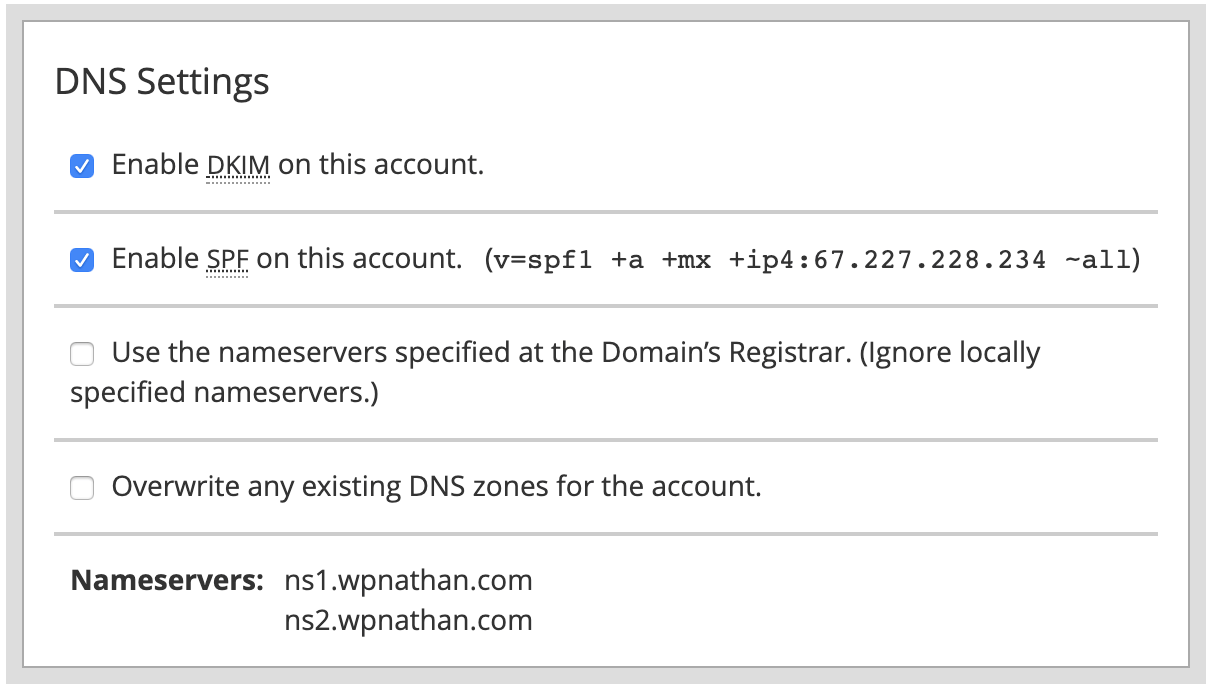
- คุณยังต้องตั้งค่าระเบียน DMARC และ cPanel ไม่สามารถทำได้โดยอัตโนมัติ เนื่องจากมีข้อมูลเกี่ยวกับนโยบายและที่อยู่อีเมลสำหรับการรายงาน
- แต่ cPanel มีตัวช่วยสร้างบางอย่างในตัวแก้ไขโซน คลิก จัดการ ข้างโดเมนที่เป็นปัญหา จากนั้นคลิกดรอปดาวน์ข้างปุ่ม เพิ่มระเบียน แล้วเลือก DMARC
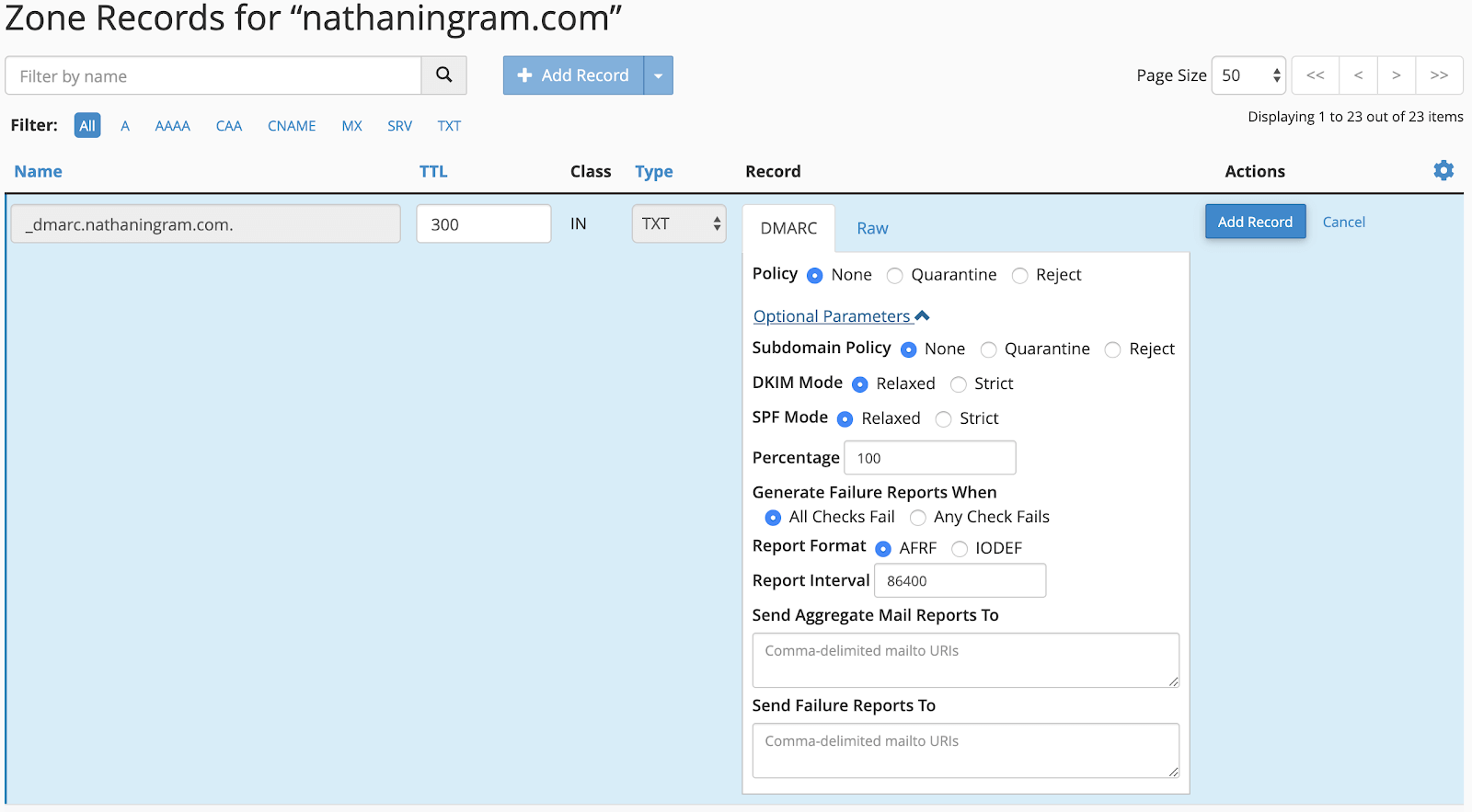
- หมายเหตุ: การติดตั้ง cPanel บางอย่างอาจไม่ให้ DMARC เป็นตัวเลือก ดังนั้นคุณจะต้องติดต่อโฮสต์เว็บเพื่อเพิ่ม DMARC ให้กับคุณหรือให้ตัวเลือกใน cPanel
สำหรับบัญชีโฮสติ้งที่มีอยู่
- คุณสามารถตั้งค่า DMARC โดยใช้กระบวนการเดียวกันด้านบน
- คุณตั้งค่า SPF และ DKIM ได้ใน cPanel ในส่วนความสามารถในการส่งอีเมล
- วิซาร์ดนี้จะวิเคราะห์เร็กคอร์ดที่มีอยู่ของคุณ แสดงปัญหาที่มีอยู่ และอนุญาตให้คุณติดตั้งเรกคอร์ดที่ถูกต้อง
- หมายเหตุ: หากคุณใช้บริการอีเมลของบริษัทอื่น เช่น Google Apps, Office 365, Zoho Mail เป็นต้น คุณจะต้องการรับระเบียน SPF และ DKIM จากบริการเหล่านั้น (คุณอาจเพิ่มข้อมูลเหล่านั้นเมื่อคุณตั้งค่าบริการเหล่านั้น) .
- cPanel อาจต้องการพยายามเขียนทับสิ่งเหล่านั้นด้วยตัวของมันเอง ซึ่งอาจทำให้เกิดปัญหาในการส่ง ดังนั้นอย่าเขียนทับพวกเขา
อีเมลจากเว็บไซต์ WordPress ของฉันไม่ถูกส่ง ฉันจะแก้ไขปัญหานี้ได้อย่างไร
ตอนนี้เราเข้าใจพื้นฐานของความสามารถในการส่งอีเมลแล้ว มาดูคำถามชุดอื่นเพื่อช่วยอธิบายว่าทำไมอีเมล WordPress ของคุณจึงไม่ถูกส่ง (หรือส่ง)
คุณเคยถูกแบล็คลิสต์หรือไม่?
หากมีการร้องเรียนเรื่องสแปมกับที่อยู่ IP ของเซิร์ฟเวอร์ของคุณ เซิร์ฟเวอร์ของคุณอาจถูกขึ้นบัญชีดำ หากสิ่งนี้เกิดขึ้น อีเมลทั้งหมดที่มาจากที่อยู่ IP ของเซิร์ฟเวอร์ของคุณจะถูกพิจารณาว่าต้องสงสัยโดยผู้ให้บริการอีเมลและจะลงเอยในโฟลเดอร์สแปมหรือไม่ส่งเลย
คุณสามารถตรวจสอบเพื่อดูว่า IP ของเซิร์ฟเวอร์ของคุณอยู่ในบัญชีดำหรือไม่ที่นี่: http://mxtoolbox.com/blacklists.aspx
หากคุณไม่แน่ใจว่าที่อยู่ IP ของเซิร์ฟเวอร์ของคุณคืออะไร วิธีง่ายๆ ในการค้นหาคือเปิด Command Prompt ใน Windows หรือ Terminal ใน MacOS แล้วพิมพ์ ping domain.com (แทนที่ domain.com ด้วยชื่อโดเมนที่เป็นปัญหาอย่างชัดเจน ).
ตัวเลือกยอดนิยม: การใช้ปลั๊กอิน WordPress SMTP
ปลั๊กอิน WordPress SMTP เป็นทางเลือกหนึ่งในการแก้ปัญหาอีเมลธุรกรรม ปลั๊กอินเช่น WP Mail SMPT จะช่วยให้คุณใช้การตั้งค่า SMTP ของบัญชีอีเมลที่มีอยู่ เช่น Gmail เพื่อแทนที่ฟังก์ชัน wp_mail มาตรฐานได้
WP Mail SMTP โดย WPForms
น่าเสียดายที่การใช้ปลั๊กอินในลักษณะนี้อย่างกว้างขวางส่งผลให้ Gmail และอื่นๆ ปราบปรามการใช้เซิร์ฟเวอร์ SMTP เพื่อจุดประสงค์นี้ หากคุณใช้บัญชี Gmail สำหรับ SMTP คุณอาจพบว่าบัญชีของคุณปิดตัวลงโดยไม่มีการเตือนล่วงหน้า (ถามฉันว่าฉันรู้เรื่องนี้ได้อย่างไร) ที่แย่ไปกว่านั้น คุณอาจจะไม่รู้ว่าบัญชีของคุณถูกปิดแล้ว เว้นแต่เว็บไซต์ของคุณไม่สามารถส่งอีเมลได้ ดังนั้น หากคุณกำลังมองหาความน่าเชื่อถือ นี่ไม่ใช่ตัวเลือกที่ดีที่สุด

ปลั๊กอิน SMTP ยังคงเป็นวิธีแก้ปัญหาหากคุณใช้เซิร์ฟเวอร์ SMTP ที่คุณควบคุม หรืออาจต้องชำระเงินกับ Google Apps, Office 365 เป็นต้น คุณยังควรตรวจสอบเงื่อนไขการใช้งานให้ดีกว่านี้!
ดีกว่าปลั๊กอิน WordPress SMTP: บริการอีเมลธุรกรรม
แนวทางที่ดีกว่าในการส่งอีเมลธุรกรรมใน WordPress คือการใช้บริการของบุคคลที่สามจำนวนมากที่เชี่ยวชาญในด้านนี้ บริการอีเมลธุรกรรมดีกว่าการใช้เซิร์ฟเวอร์ SMTP ปกติเนื่องจากมีการรายงาน (บางบริการดีกว่าบริการอื่น) การรายงานอีเมลเป็นสิ่งสำคัญเมื่อคุณต้องการตรวจสอบสถานะของอีเมลหนึ่งๆ ไม่ว่าจะเป็นอีเมลส่งแล้ว ไม่สามารถส่งได้ เปิดแล้ว ถูกตีกลับ ฯลฯ
เปรียบเทียบ 4 บริการอีเมลธุรกรรมสำหรับ WordPress
มีตัวเลือกมากมายสำหรับบริการอีเมลธุรกรรมบุคคลที่สาม ด้านล่างนี้คือบางส่วนที่พบได้ทั่วไปในพื้นที่ WordPress
1. Amazon SES
- เช่นเดียวกับ Amazon Web Services ส่วนใหญ่ SES มีราคาไม่แพงมากสำหรับการใช้งานเพียงเล็กน้อย (0.10 ดอลลาร์ต่ออีเมล 1,000 ฉบับ) ไม่มีระดับฟรีสำหรับการใช้ SES เพื่อส่งอีเมล WordPress (เว้นแต่เว็บไซต์ของคุณโฮสต์บน Amazon EC2) แต่ราคาถูกที่ $0.10 ต่อ 1,000.
- การรายงานไม่ดี คุณสามารถดูสถิติการส่งเป็นการนับเท่านั้น ไม่ใช่สถานะของอีเมลแต่ละฉบับ (เปิดหรือตีกลับ)
- การใช้ AWS Simple Email Service (SES) ของ Amazon เป็นตัวเลือกสำหรับ WordPress ที่มีปลั๊กอินสองตัว โปรดทราบว่าถึงแม้จะใช้ปลั๊กอินเหล่านี้ แต่ก็ตั้งค่าได้ยาก
WP Offload SES Lite
WP Mail SMTP โดย WPForms
2. Mailgun
- https://www.mailgun.com/pricing/
- การส่งอีเมลธุรกรรมที่มั่นคงและเชื่อถือได้พร้อมคุณสมบัติการรายงานที่ดี
- ส่งอีเมล 10,000 ฉบับฟรีทุกเดือน
- ข้อเสียคือการตั้งค่านั้นซับซ้อน เกี่ยวข้องกับการตรวจสอบบัญชีด้วยบัตรเครดิตและรหัส SMS การตั้งค่าโดเมนย่อยบนเซิร์ฟเวอร์ของคุณ การตรวจสอบเซิร์ฟเวอร์ด้วยระเบียน SPF และ DKIM และการตั้งค่าระเบียน MX
- เมื่อตั้งค่าแล้ว Mailgun สามารถใช้งานได้ผ่านคีย์ API ใน WordPress ด้วยปลั๊กอินอย่างเป็นทางการ:
Mailgun สำหรับ WordPress
3. Sendgrid
- https://sendgrid.com/pricing/
- ปัจจุบันบริการที่ฉันเลือกสำหรับเว็บไซต์ WordPress ของลูกค้า
- ส่งอีเมล 100 ฉบับต่อวันฟรี มากมายสำหรับเว็บไซต์พื้นฐานส่วนใหญ่
- การตั้งค่าทำได้ง่าย เพียงสร้างคีย์ API แล้วคัดลอกและวางลงใน WordPress
- การรายงาน UI นั้นยอดเยี่ยม คุณสามารถดูข้อมูลทั้งหมดสำหรับอีเมลที่ส่งภายใน 3 วันที่ผ่านมา สำหรับประวัติ 30 วัน คุณต้องอัปเกรดเป็นแผนชำระเงิน
- ใช้ Sendgrid ใน WordPress ด้วยปลั๊กอินอย่างเป็นทางการ:
SendGrid
4. Sendinblue
- https://www.sendinblue.com/pricing/
- ฉันไม่ได้ลองใช้ตัวเลือกนี้เป็นการส่วนตัว แต่แนะนำเป็นอย่างยิ่งจากแหล่งที่ฉันไว้วางใจ
- ส่งอีเมล 300 ฉบับต่อวันฟรี
- การตั้งค่ามีรายงานว่าง่าย เช่น Sendgrid พร้อมการรายงานที่ดี
- Sendinblue ยังรวมการตลาดผ่านอีเมลและบริการการตลาดทาง SMS ฟรี
- นี่เป็นตัวเลือกในการตรวจสอบอย่างแน่นอน
- ผสานรวมกับ WordPress โดยใช้ปลั๊กอินอย่างเป็นทางการ:
แบบฟอร์มการสมัคร SendinBlue และ WP SMTP
แผนภูมิเปรียบเทียบบริการอีเมลธุรกรรม
| บริการ | ฟรีเทียร์ | ระดับการจ่ายเงิน | ติดตั้ง | การรายงาน |
| Amazon SES | ไม่มี | 0.10 USD ต่อ 1,000 | ยาก | ยากจน |
| Mailgun | 10,000/เดือน | 100,000 @ $79/เดือน | ยาก | ดี |
| Sendgrid | 100/วัน | 60,000 @ $14.95 | ง่าย | ยอดเยี่ยม |
| Sendinblue | 300/วัน | 40,000 @ $25/เดือน | ง่าย | ดี |
เคล็ดลับเพิ่มเติมสำหรับอีเมลธุรกรรม
ต่อไปนี้คือเคล็ดลับเพิ่มเติมบางประการเพื่อให้แน่ใจว่ามีการส่งอีเมลผ่านบริการอีเมลธุรกรรม
ตรวจสอบการตั้งค่าการแจ้งเตือนแบบฟอร์มของคุณ
เป็นเรื่องปกติที่จะตั้งค่าการแจ้งเตือนการป้อนข้อมูลในแบบฟอร์มโดยใช้ " จาก" เป็นที่อยู่อีเมลของผู้ใช้ที่กรอกแบบฟอร์ม อย่างไรก็ตาม สิ่งที่คุณทำจริงที่นี่เป็นการปลอมแปลงที่อยู่อีเมลเนื่องจากการแจ้งเตือนถูกส่งจากเซิร์ฟเวอร์ ไม่ใช่ผู้ใช้จริง เป็นผลให้การแจ้งเตือนกับผู้ใช้เป็น " จาก" มักถูกทำเครื่องหมายว่าเป็นสแปมหรือไม่ส่งเลย คุณต้องสร้าง จาก ที่อยู่อีเมลที่คุณควบคุม เพื่อให้ DKIM และ/หรือ SPF ตรวจสอบได้ ปลั๊กอินฟอร์มคุณภาพ (เช่น ฟอร์มแรงโน้มถ่วง) ช่วยให้คุณสามารถระบุที่อยู่อีเมลที่แตกต่างกันสำหรับ จาก และ ตอบกลับ
การตั้งค่าที่แนะนำ:
- แบบฟอร์มการแจ้งเตือนจะถูกส่งไปยังผู้รับจาก [email protected]
- แบบฟอร์มตอบกลับถูกตั้งค่าเป็นที่อยู่อีเมลของผู้ใช้
- ด้วยวิธีนี้ การแจ้งเตือนจะถูกส่งจากที่อยู่ที่สามารถตรวจสอบได้ และหากคุณตอบกลับการแจ้งเตือน อีเมลจะถูกส่งไปยังผู้ใช้
- หมายเหตุ: ไม่จำเป็นต้องมีที่อยู่ noreply ถ้าเป็นเช่นนั้น ตรวจสอบให้แน่ใจว่ามีระบบตอบรับอัตโนมัติที่บอกใครก็ตามที่ส่งอีเมลมาว่ากล่องจดหมายไม่ได้รับการตรวจสอบ นอกจากนี้ ตรวจสอบให้แน่ใจว่าอีเมลไม่ได้รวบรวมในกล่องจดหมายของ noreply และถูกลบโดยอัตโนมัติ
ตรวจสอบการตั้งค่าบริการอีเมลบุคคลที่สามของคุณ
หากคุณกำลังใช้บางอย่าง เช่น Google GSuite หรือ Microsoft Office 365 สำหรับอีเมล การเพิ่มระเบียน DMARC, DKIM และ SPF จะเป็นส่วนหนึ่งของกระบวนการตั้งค่า ถ้าคุณไม่เพิ่มบันทึกเหล่านั้น อีเมลของคุณจะไม่ได้รับการเซ็นชื่ออย่างถูกต้อง และมีแนวโน้มว่าจะจบลงในโฟลเดอร์สแปม
หากคุณใช้บริการเหล่านี้มาเป็นเวลานานและตั้งค่าไว้ก่อนที่ระเบียน DMARC, DKIM และ SPF จะเป็นส่วนหนึ่งของกระบวนการ โปรดย้อนกลับและเพิ่มบริการเหล่านี้ มิฉะนั้น ระบบอาจไม่ส่งอีเมลของคุณ
กำหนดการตรวจสอบบัญชีดำเป็นประจำ
กำหนดเวลาการแจ้งเตือน (รายเดือน?) เพื่อตรวจสอบบัญชีดำของ MXToolbox สำหรับที่อยู่ IP ของเซิร์ฟเวอร์ทั้งหมดที่คุณมีเว็บไซต์ ไปที่ https://mxtoolbox.com/blacklists.aspx
เคล็ดลับโบนัสสำหรับอีเมลธุรกรรมเมื่อทำงานกับลูกค้า
อ้างอิงการส่งอีเมลในสัญญาหรือข้อกำหนดในการให้บริการ
ไม่มีใครอยากถูกฟ้องร้องโดยลูกค้าที่อ้างว่าพลาดข้อตกลงมูลค่าหลายล้านเหรียญ เนื่องจากการแจ้งเตือนแบบฟอร์มการติดต่อไม่ปรากฏในกล่องจดหมายของพวกเขา เนื่องจากมีความรับผิดที่อาจเกิดขึ้นที่นี่ คุณจึงต้องการข้อจำกัดความรับผิดชอบที่เข้มงวดในสัญญาของคุณ ระบุว่าคุณควบคุมได้เฉพาะการส่งแต่ไม่สามารถรับอีเมลได้ คุณจะต้องให้ทนายความท้องถิ่นตรวจสอบคำชี้แจงนี้
รวมการตั้งค่าอีเมลธุรกรรมในกระบวนการเปิดตัวของคุณ
ฉันตั้งค่าบัญชีบริการอีเมลธุรกรรมแยกต่างหากสำหรับลูกค้าแต่ละรายเมื่อไซต์เปิดตัว ด้วยการตั้งค่าบัญชีแยกสำหรับลูกค้าแต่ละราย คุณจะสามารถเข้าถึงรายงานเฉพาะสำหรับพวกเขาได้ (แสดงการส่ง ใบเสร็จ และการเปิด) หากเกิดปัญหาขึ้นกับความสามารถในการจัดส่ง นอกจากนี้ คุณยังอยู่ภายใต้ขีดจำกัดการส่งรายวันสำหรับบริการอีเมลธุรกรรมฟรีได้ง่ายขึ้นอีกด้วย
ดูการสัมมนาผ่านเว็บ: ใครขโมยอีเมลของฉัน การรับอีเมล WordPress ไปยังกล่องจดหมาย
โพสต์นี้มาจากการสัมมนาผ่านเว็บล่าสุด: ใครขโมยอีเมลของฉัน รับอีเมล WordPress ไปยังกล่องจดหมายที่โฮสต์โดย Nathan Ingram ในการสัมมนาผ่านเว็บนี้ Nathan จะอธิบายวิธีแก้ไข WordPress ไม่ให้ส่งอีเมลและวิธีรับอีเมล WordPress ไปยังกล่องจดหมาย
ชมการสัมมนาทางเว็บ